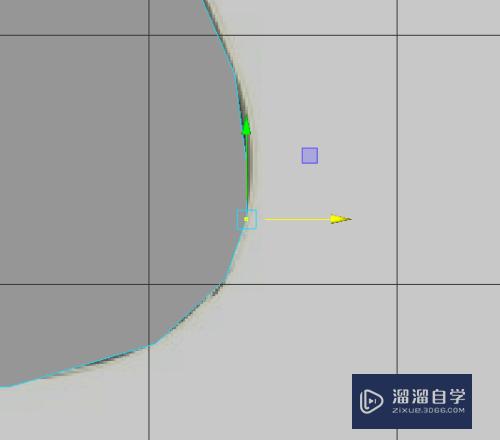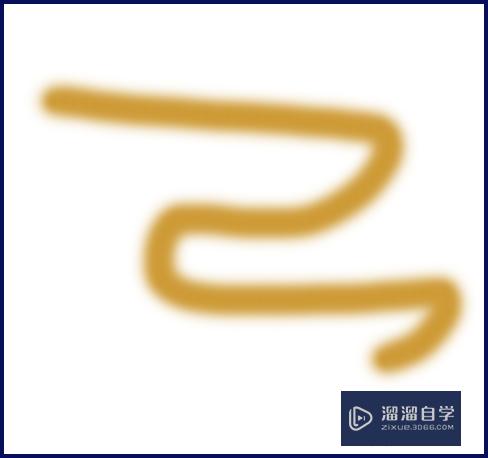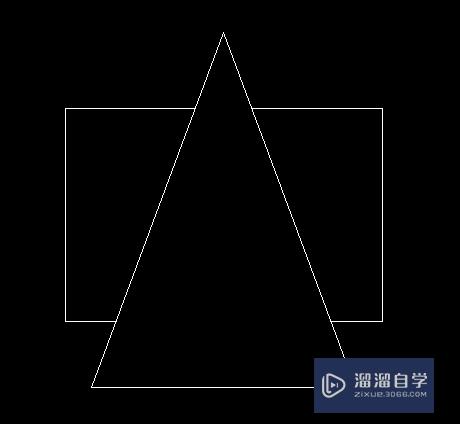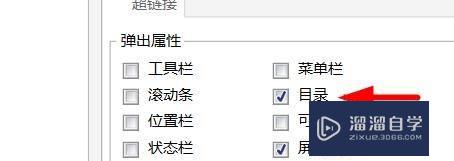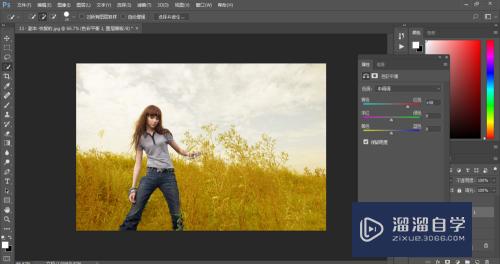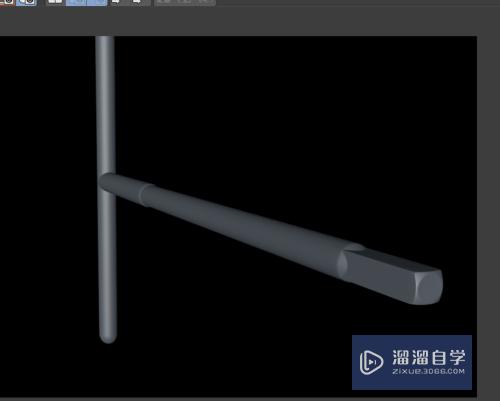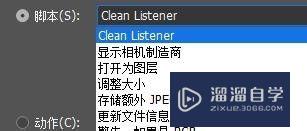PS中的矢量蒙版介绍(ps矢量蒙版怎么使用)优质
PS中经常使用到的功能就是蒙版。之前为大家介绍了图层蒙版的功能。而矢量蒙版的功能与它基本相同。但也有区别。现在我给大家简单介绍一下矢量蒙版。
图文不详细?可以点击观看【PS免费视频教程】
工具/软件
硬件型号:神舟(HASEE)战神Z7-DA7NP
系统版本:Windows7
所需软件:PS CS6
方法/步骤
第1步
图层功能都是最少要有两个图层才可以使用的。我们先打开两个图片。然后移到一起变为两个图层。适当调整位置与大小。
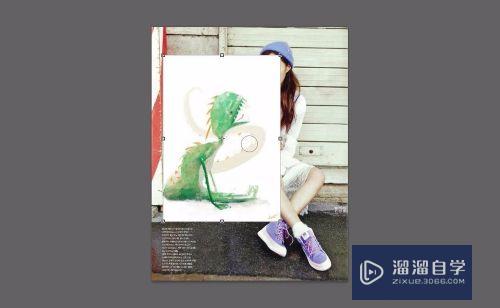
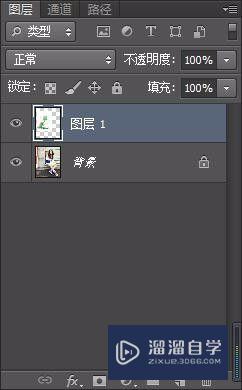
第2步
然后选择在图层中的。添加矢量蒙版。其中有两种。一种是显示全部。就是显示你当前所在的图层。覆盖在下一个图层上。隐藏全部就是指你当前的图层在下一个图层的下方。
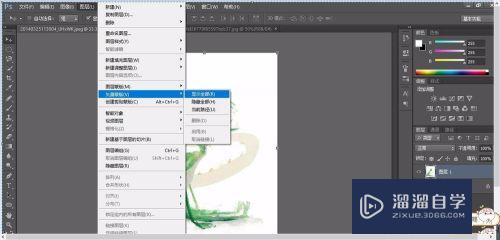
第3步
这里我们选择“隐藏全部。”我们会发现。小怪兽图片现在是看不见的。而该图层上出现了矢量蒙版的灰场。(图层蒙版是黑白场。)
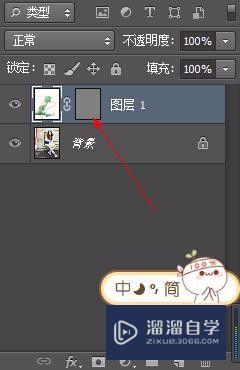
第4步
因为是矢量蒙版。我们应当使用矢量工具来对它进行处理。比如多边形工具或者钢笔工具。这里我们选择椭圆工具。
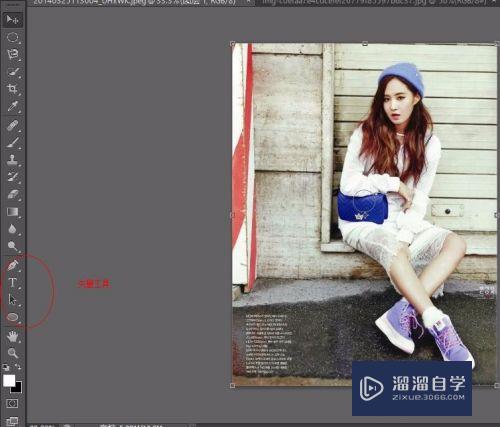
第5步
不管选择什么矢量工具。一般都需要改为“路径”。同时注意要选择上矢量蒙版。
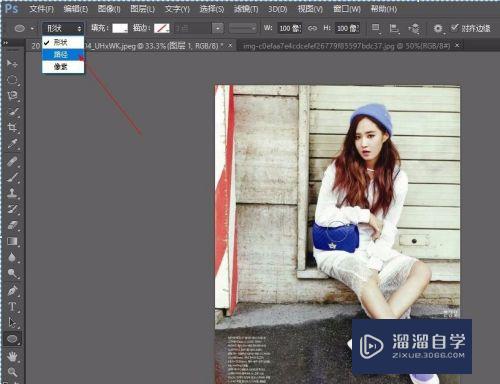
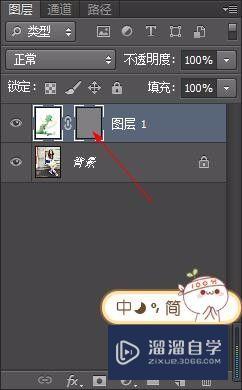
第6步
这时候我们就可以使用椭圆工具对照片进行处理。选中的地方会出现你所隐藏的图层。你也可以选择“显示全部”。
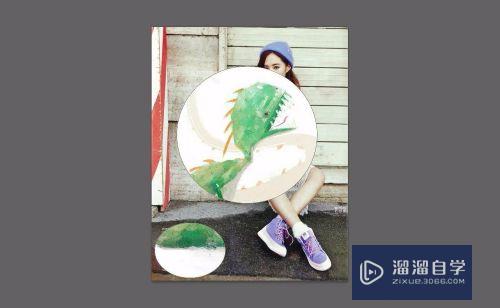
以上关于“PS中的矢量蒙版介绍(ps矢量蒙版怎么使用)”的内容小渲今天就介绍到这里。希望这篇文章能够帮助到小伙伴们解决问题。如果觉得教程不详细的话。可以在本站搜索相关的教程学习哦!
更多精选教程文章推荐
以上是由资深渲染大师 小渲 整理编辑的,如果觉得对你有帮助,可以收藏或分享给身边的人
本文标题:PS中的矢量蒙版介绍(ps矢量蒙版怎么使用)
本文地址:http://www.hszkedu.com/73560.html ,转载请注明来源:云渲染教程网
友情提示:本站内容均为网友发布,并不代表本站立场,如果本站的信息无意侵犯了您的版权,请联系我们及时处理,分享目的仅供大家学习与参考,不代表云渲染农场的立场!
本文地址:http://www.hszkedu.com/73560.html ,转载请注明来源:云渲染教程网
友情提示:本站内容均为网友发布,并不代表本站立场,如果本站的信息无意侵犯了您的版权,请联系我们及时处理,分享目的仅供大家学习与参考,不代表云渲染农场的立场!